Chaque fois que vous publiez un nouvel article, vos abonnés reçoivent une mise à jour par e-mail, dans leur Lecteur ou les deux, en fonction de leurs réglages. Ce guide explique comment gérer les abonnés de votre site.
Dans ce guide
Pour afficher vos abonnés :
- Consultez le tableau de bord de votre site.
- Accédez à Utilisateurs → Abonnés (ou Hébergement → Abonnés si vous utilisez le tableau de bord WP Admin).
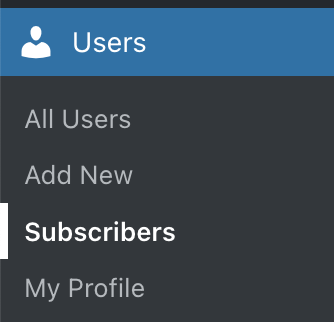
Vous trouverez ici une liste de personnes abonnées aux articles de blog de votre site :

À côté de chaque abonné, vous pouvez identifier son type d’abonnement (gratuit ou payant) et sa date d’abonnement à votre site.
Utilisez les options en haut de la liste des abonnés pour :
- rechercher vos abonnés par nom, identifiant ou e-mail ;
- trier votre liste d’abonnés par nom (ordre alphabétique) ou par abonnement le plus récent.
Pour télécharger une liste de toutes les adresses e-mail, cliquez sur les trois points dans le coin supérieur droit de l’écran, à côté du bouton « Ajouter des abonnés ». Cliquez sur le bouton « Télécharger vos abonnés au format CSV » pour enregistrer un fichier CSV sur votre ordinateur contenant toutes les adresses e-mail. Vous pouvez ensuite utiliser ce fichier pour importer vos abonnés par e-mail sur une autre plateforme comme Mailpoet.

Pour ajouter des abonnés à votre site :
- Consultez le tableau de bord de votre site.
- Accédez à Utilisateurs → Abonnés (ou Hébergement → Abonnés si vous utilisez le tableau de bord WP Admin).
- Cliquez sur le bouton « Ajouter des abonnés » dans le coin supérieur droit.
- Saisissez les adresses e-mail de vos nouveaux abonnés dans le champ prévu à cet effet. Après avoir rempli trois champs, des champs supplémentaires apparaîtront (jusqu’à six à la fois).
- Vous pouvez également cliquer sur le lien « chargez un fichier CSV » pour ajouter une longue liste d’abonnés. Consultez Importer les abonnés à une newsletter pour en savoir plus.
- Cliquez sur le bouton « Ajouter des abonnés » pour terminer.

Pour encourager les gens à s’abonner à vos articles, ajoutez un bloc S’abonner à un emplacement bien visible de votre site. Voici un exemple :

Lorsque vous publiez un nouvel article, chacun de vos abonnés reçoit un e-mail de notification. Lorsque vous cliquez sur Publier pour mettre en ligne un nouvel article, accédez au bas de l’écran pour voir le nombre d’abonnés auxquels il va être envoyé :

WordPress.com n’envoie des notifications que pour les nouveaux articles publics. Si aucun e-mail n’a été envoyé à vos abonnés, les raisons possibles sont les suivantes :
- Vous avez publié un type de contenu différent, comme une page ou un type d’article personnalisé.
- Vous avez mis à jour un article déjà publié. Dans ce cas, aucun e-mail de notification ne sera envoyé.
- Si votre site est défini comme privé, vos abonnés ne reçoivent pas de notification par e-mail lorsque vous publiez un article.
- Un e-mail a été envoyé, mais votre abonné l’a manqué. Demandez-lui de vérifier les dossiers d’indésirables dans son programme de messagerie.
Vous pouvez accéder à des statistiques détaillées et des tendances concernant vos abonnés.
Pour accéder à des informations détaillées sur les abonnés de votre site :
- Accédez à votre tableau de bord.
- Cliquez sur Statistiques (ou sur Jetpack → Statistiques si vous utilisez le tableau de bord WP Admin).
- Sélectionnez l’onglet « Abonnés » :
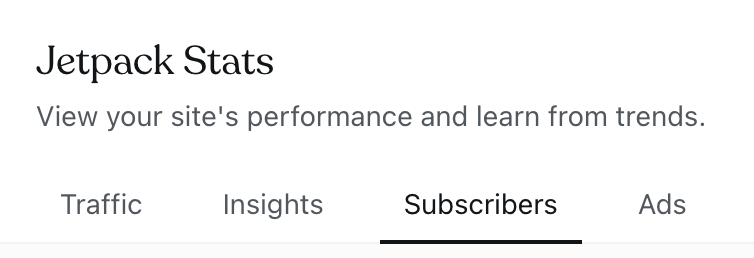
L’écran Abonnés affiche les informations suivantes :
- Statistiques depuis la création : le nombre total d’abonnés par e-mail, ainsi qu’une répartition du nombre d’abonnés par e-mail gratuits et payants.
- Abonnés : cette section comprend un graphique montrant la croissance des abonnés au fil du temps et une liste d’abonnés indiquant quand ils se sont abonnés.
- Nombre d’abonnés : nombre total d’abonnés. Si vous avez connecté vos réseaux sociaux à WordPress.com, vous verrez également le nombre d’abonnés à vos réseaux sociaux.
- E-mails : liste des derniers e-mails envoyés depuis votre blog ou votre newsletter avec des colonnes correspondant aux ouvertures et aux clics.
Vous pouvez consulter les statistiques d’un abonné en particulier en procédant comme suit :
- Accédez à votre tableau de bord.
- Accédez à Utilisateurs → Abonnés (ou Hébergement → Abonnés si vous utilisez le tableau de bord WP Admin).
- Cliquez sur les trois points horizontaux devant le nom d’un abonné.
- Sélectionnez Afficher.
Vous découvrirez alors les statistiques suivantes :
- E-mails envoyés : nombre d’e-mails de newsletter envoyés à l’abonné.
- Taux d’ouverture : nombre de fois que l’abonné a ouvert une newsletter.
- Taux de clic : nombre de fois que l’abonné a cliqué sur un lien.
- Détails de l’abonnement à la newsletter : détails de l’abonnement, comme la Date d’abonnement, Reçoit des e-mails pour (si « Catégories de newsletter » est activée), le Plan et la présence d’une Mise à niveau payante, le cas échéant.
- Informations de l’abonné : affiche l’adresse e-mail de l’abonné et son pays.
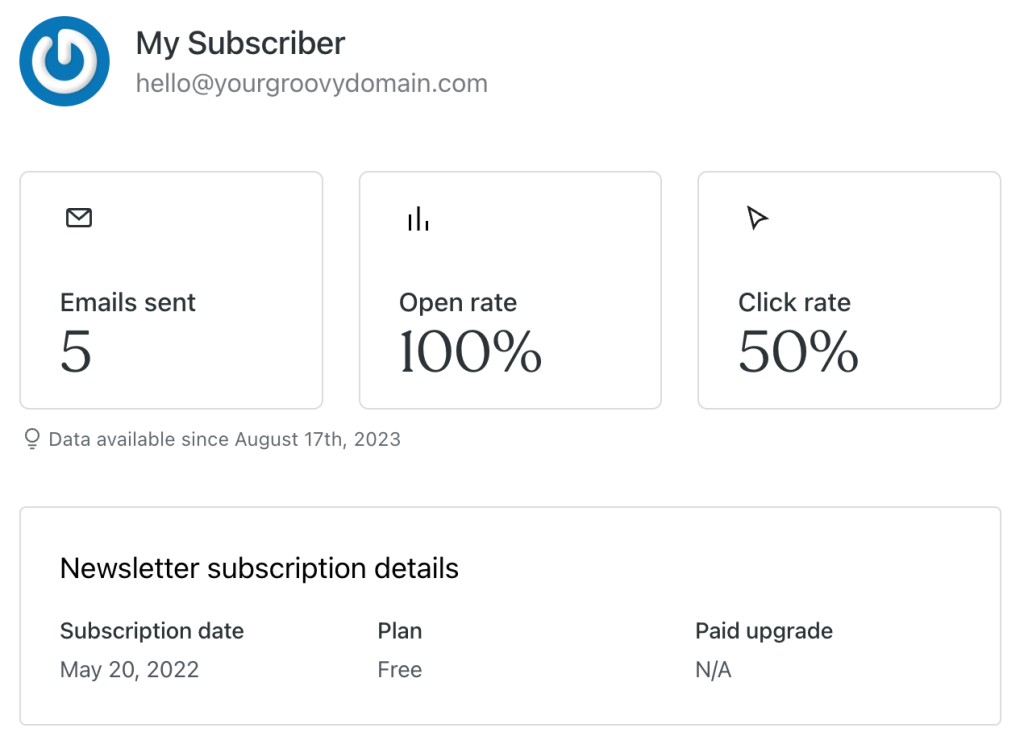
Pour supprimer un abonné :
- Consultez le tableau de bord de votre site.
- Accédez à Utilisateurs → Abonnés (ou Hébergement → Abonnés si vous utilisez le tableau de bord WP Admin).
- Cliquez sur les trois points à côté de l’abonné que vous souhaitez supprimer.
- Cliquez sur le bouton « Retirer » en regard de son nom :
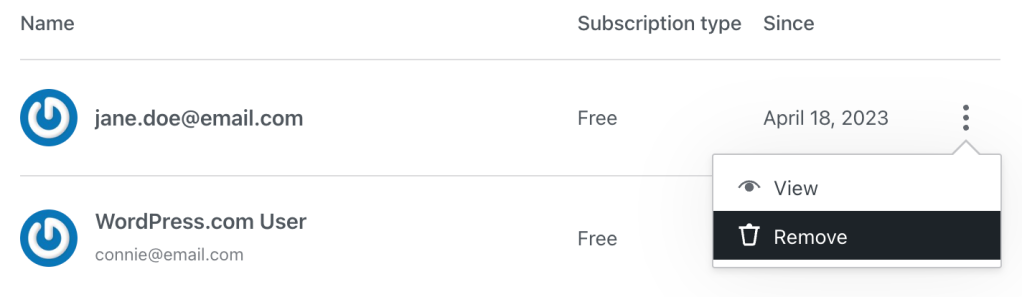
- Une fenêtre contextuelle s’affiche. Cliquez sur le bouton « Supprimer un abonné » pour confirmer que vous ne souhaitez plus que cette personne reçoive de nouvelles notifications de votre site.